일본의 양대 국적사, ANA와 JAL은 FSC 답게 다양한 서비스를 제공하고 있습니다.
기내에서 Wi-Fi 연결 서비스도 그 중 하나로, 최근 국제 트렌드에 맞게 기내에서 편하게 와이파이를 연결할 수 있는데요

여기에 그치지 않고, 일본 양대 FSC 모두 일본 국내선에서 기내 Wi-Fi를 무료로 제공하고 있습니다.
일본의 다른 LCC들은 잘 지원되지 않는 기능이기 때문에, 이 점이 바로 FSC와 LCC의 차이이지 않나 싶은데요
현재 작성중인 도쿄, 왓카나이 항공편으로 ANA를 이용했는데, 이 때 기능을 써보았기 때문에, 혹시나 일본 국내선 비행기를 탑승할 예정이 있으신 분들을 위해 아예 이 정보를 별도로 정리해볼까 하고 글을 쓰게 되었습니다.
0. 정말 뜬금없이 예약한 왓카나이행 '항공편' - '24.07 도쿄, 왓카나이
예전부터 일본여행을 자주 다녔던지라, 일본 최극단 4지점을 한 번쯤은 가보고 싶다는 생각을 계속 하고 있었고, 특히 최북단인 왓카나이는 생각보다 접근성이 좋아서 개인적으로도 가보고
xcheto.tistory.com
기본적으로 국제선도 결제를 해야된다는 점을 빼면 접속 방법은 동일하기 때문에, 이 글에서는 국내선 위주로 설명을 진행할 예정입니다.
목차
ANA 기내 무선 Wi-Fi 연결에 필요한 준비물
스마트폰, 태블릿, 노트북 등 무선 Wi-Fi가 지원되는 디바이스
무선 인터넷을 쓰려는거니, 당연히 무선 와이파이가 지원되는 디바이스가 필요합니다.
스마트폰도 되고, 노트북도 가능합니다.
(스마트폰의 경우) ANA 앱 설치
권장이라곤 합니다만, 지원되는 브라우저가 상당히 한정되어 있어 되도록이면 설치를 추천합니다.
따로 우회할 필요 없이, 한국 스토어에도 있기 때문에 아래 링크에서 다운로드를 하면 됩니다.
[Android용]
ANA - Google Play 앱
탑승 용 2D 바코드 기능을 사용할 수 있습니다!
play.google.com
[iOS용]
ANA
Thank you very much for using ANA. Press your finger against the Home screen and the My Trips screen and then swipe downward to refresh your information. If you have reserved/changed a seat or changed a flight, please refresh the reservations informatio
apps.apple.com
해외 결제가 가능한 카드(국제선 한정)
만약 국제선에서 이용하신다면 결제가 필요하기 때문에 해외 결제가 필요한 카드가 필요합니다. (달러 결제)
국내선은 그런거 없이 마음대로 쓰면 됩니다.
ANA에서 Wi-Fi 이용 가능 기재

ANA의 국내선 전용으로 운영되는 항공기 대부분1들은 기내 Wi-Fi 및 기내 Wi-Fi 엔터테인먼트 이용이 가능합니다. ANA 국내선에선 사실상 기본이라고 보시면 됩니다.
다만 가끔 ANA의 국제선 기재2가 국내선에 투입되는 경우도 있는데, 이 경우는 기내 Wi-Fi만 지원됩니다. 기내 엔터테인먼트는 좌석 내 부착된 퍼스널 모니터를 통해 이용할 수 있습니다.

ANA의 국제선의 경우, 비행기 문 우측 상단의 위 로고가 붙은 기종은 모두 이용이 가능합니다만, 이미 말씀드렸다시피 유료로 결제해야 이용이 가능합니다.
다만 똥차인 보잉 767-300ER, 보잉 787-8 (일부 기종), 에어버스 A320에서는 Wi-Fi를 이용할 수 없습니다. 사실 똥차라서 그런건 아니고, 원래 이 기재들에서도 ANA Wi-Fi Service이란 명칭으로 기내 Wi-Fi가 서비스되었습니다만, 제공되는 업체의 무선 인터넷 속도가 너어어어어어어어어무 느린데다가 해당 기종들은 똥차오래된 기재들이라 따로 개선하지 않고 자연스럽게 서비스 종료를 했습니다.

다만 이러니 저러니 해도 일본 국내선에서 탑승할 수 있는 ANA의 유일한 프로펠러기, 드 헤빌랜드의 Q400 기재로 운영되는 노선(Q4A/Q84)에서는 기내 Wi-Fi 연결 시 엔터테인먼트만 이용이 가능합니다
기내 Wi-Fi로 할 수 있는것
비행 중 기내 Wi-Fi 엔터테인먼트 (영화/드라마 등) 감상

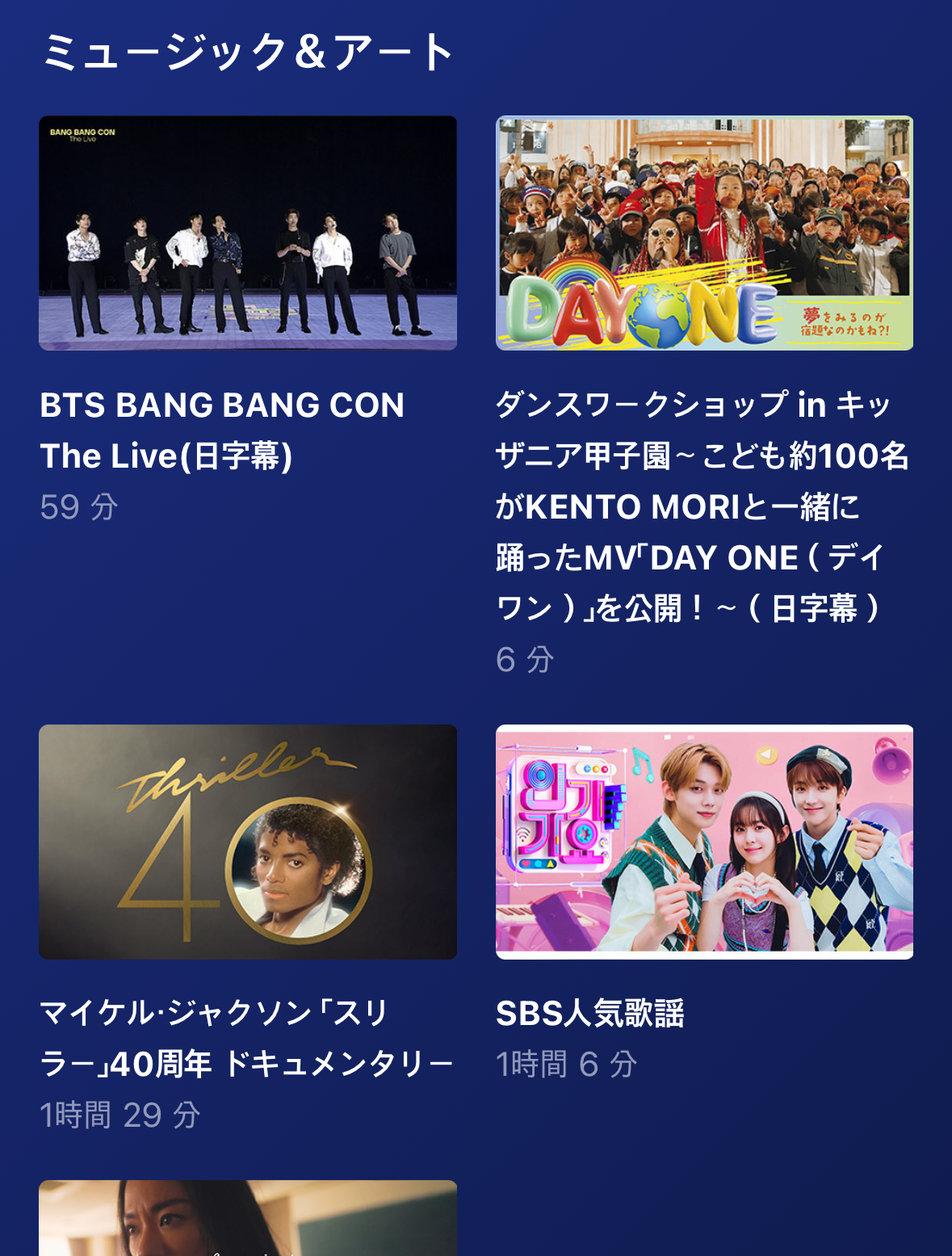
네트워크를 연결한 기기로 영화나 드라마 같은 기내에서 제공하는 엔터테인먼트 감상이 가능합니다.
ANA의 자회사인 피치항공을 이용해 보셨으면 금방 이해하실 것이라고 생각합니다.
공교롭게도 이때 뮤직 & 아트쪽은 인기가요나 BTS 콘서트같은 K-컨텐츠들이 많이 서비스되고 있네요.
에어쇼 감상
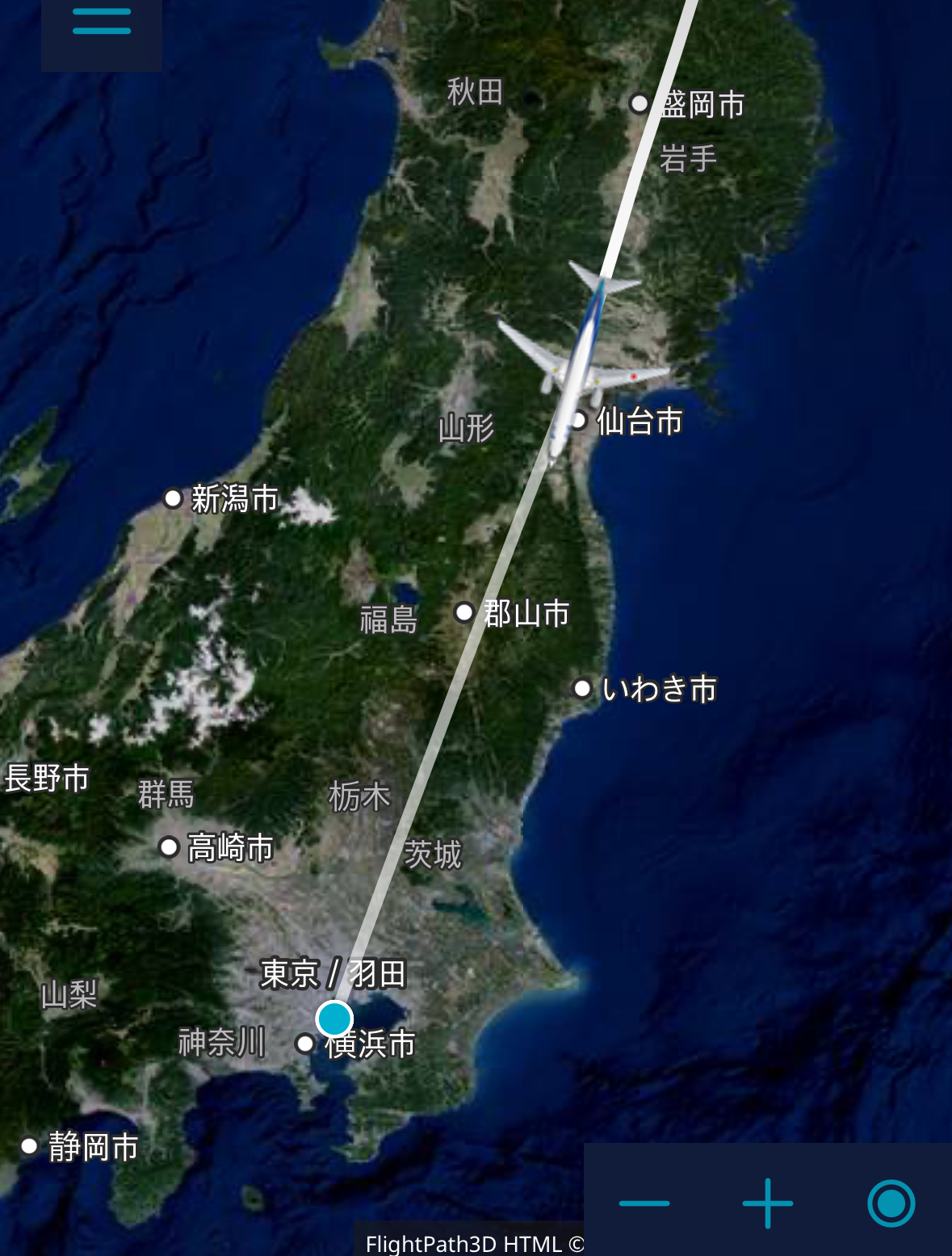
기내 엔터테인먼트의 꽃(?)인 에어쇼 감상도 가능합니다.
현재 송출중인 방송 감상 (국내선 한정)

국내선에서는 무선 인터넷을 이용해 현재 방송중인 방송을 볼 수 있습니다. 실제로 일본 국내선 기내 공용 모니터에서는 특정 채널을 고정해놓고 같이 틀어주기도 합니다.
무선 인터넷

어떻게 보면 이쪽이 가장 큰 기능입니다.
브라우저에서 무선 인터넷을 사용할 수 있는 기능으로, 인증 후 웹서핑을 자유자재로 할 수 있습니다.
SNS의 사진 업로드정도는 가능합니다만, 유튜브 재생은 불가능합니다
ANA STORE@SKY에서 물품 구매
ANA의 기내 상품 구매가 가능합니다. 결제는 기내에서 바로 진행이 가능합니다.
기내 와이파이를 사용하는 방법
기내 와이파이는 앱을 이용해 연결하는 경우/노트북을 사용해 연결하는 경우(브라우저도 여기 포함)로 나뉘어져 있습니다.
ANA 앱을 통해 연결하는 방법
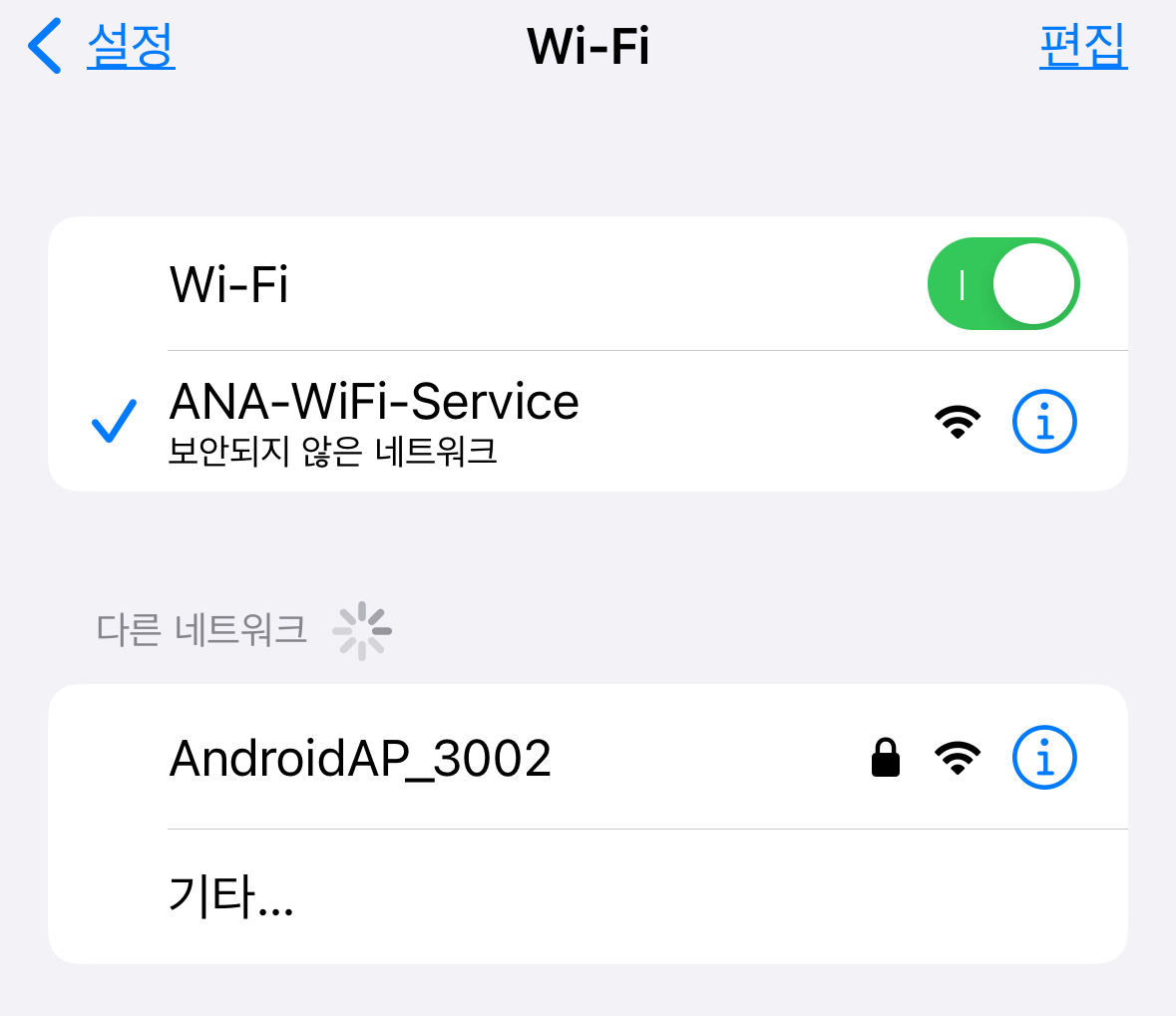
1. 먼저 비행기에 탑승한거니 비행기 모드로 바꾸고, "ANA-WiFi-Service"라는 이름의 네트워크를 연결합니다.

2. 네트워크 연결을 확인한 후, ANA 앱을 실행해 기내 WiFi(機内 WiFi) 아이콘을 누릅니다.
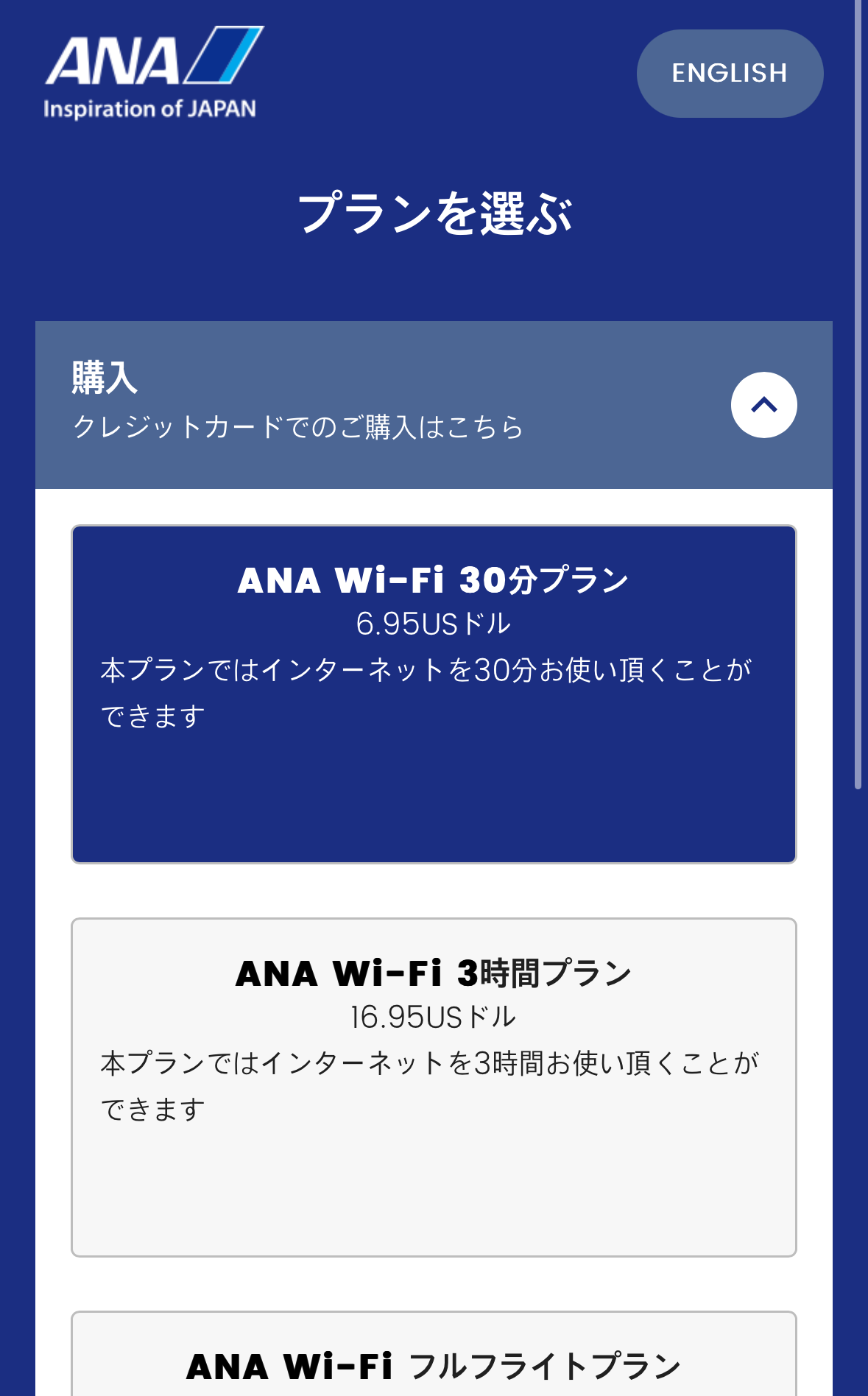
2-1. 만약 국제선에 탑승하신 경우라면, 2 메뉴 다음에 Wi-Fi 결제 플랜이 표시됩니다.
이 화면에서 결제를 진행한 후 기내 Wi-Fi 이용이 가능합니다만 가격이 비싼지라 길게 타 풀 플라이트 플랜으로 이용하는게 아니면 메리트는 크지 않습니다.
(단 비즈니스 이상 등급의 탑승객은 기내 Wi-Fi를 무료로 이용할 수 있습니다.)

3. 정상적으로 기내 Wi-Fi에 연결되었으면 이런 메인 메뉴가 출력됩니다. 이용할 메뉴를 눌러주면 되며, Wi-Fi 엔터테인먼트는 이륙전부터 이용이 가능합니다.
4. 다만 기내 인터넷은 이륙 후 10분, 즉 안전벨트가 꺼지는 타이밍부터 무선 인터넷 이용이 가능합니다.
벨트 사인이 꺼진 후, 위 메뉴의 인터넷(インタネット) 버튼을 눌러 인터넷 접속을 진행할 수 있습니다.
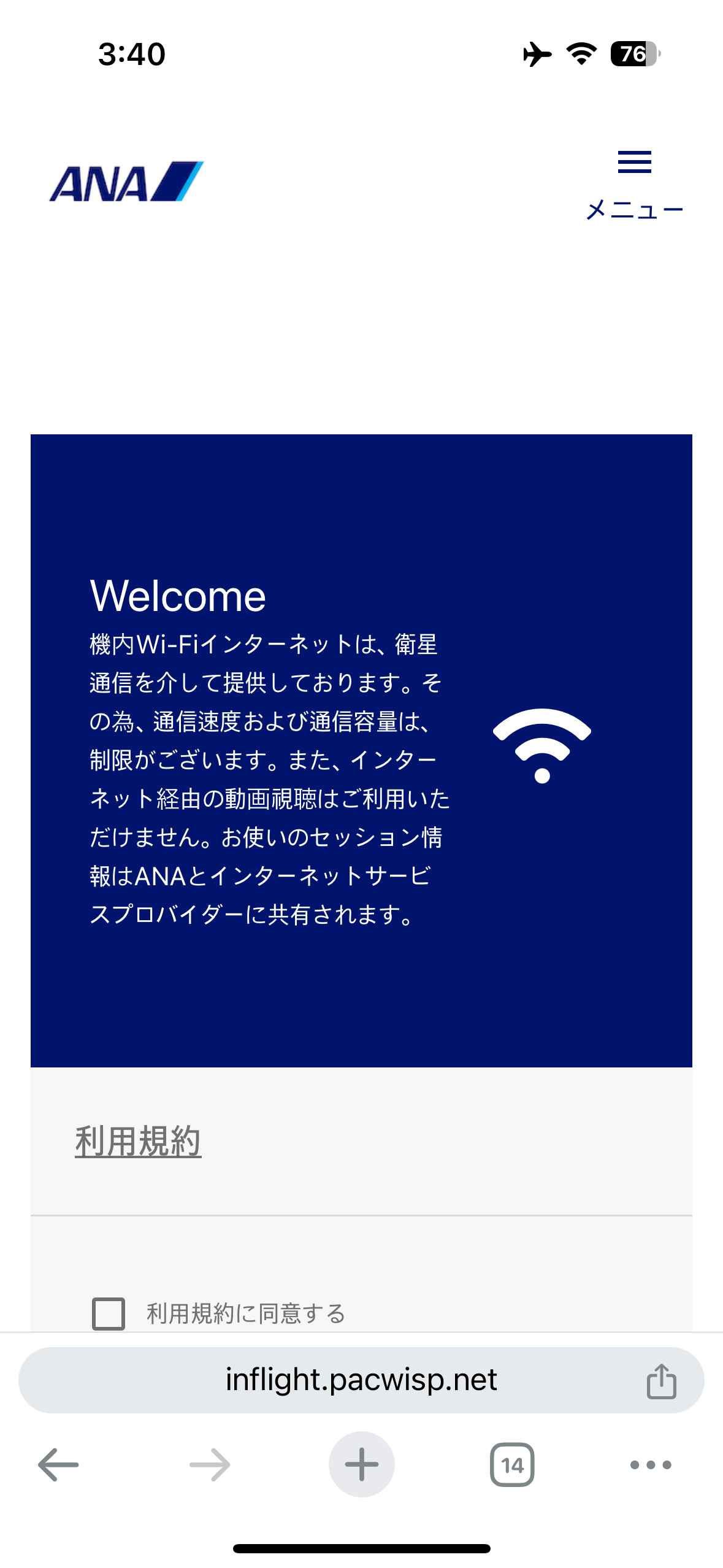
5. 인터넷 연결이 가능하면 위 안내문이 출력됩니다. 아래 약관 동의를 누르고 다음을 눌러 진행합니다.
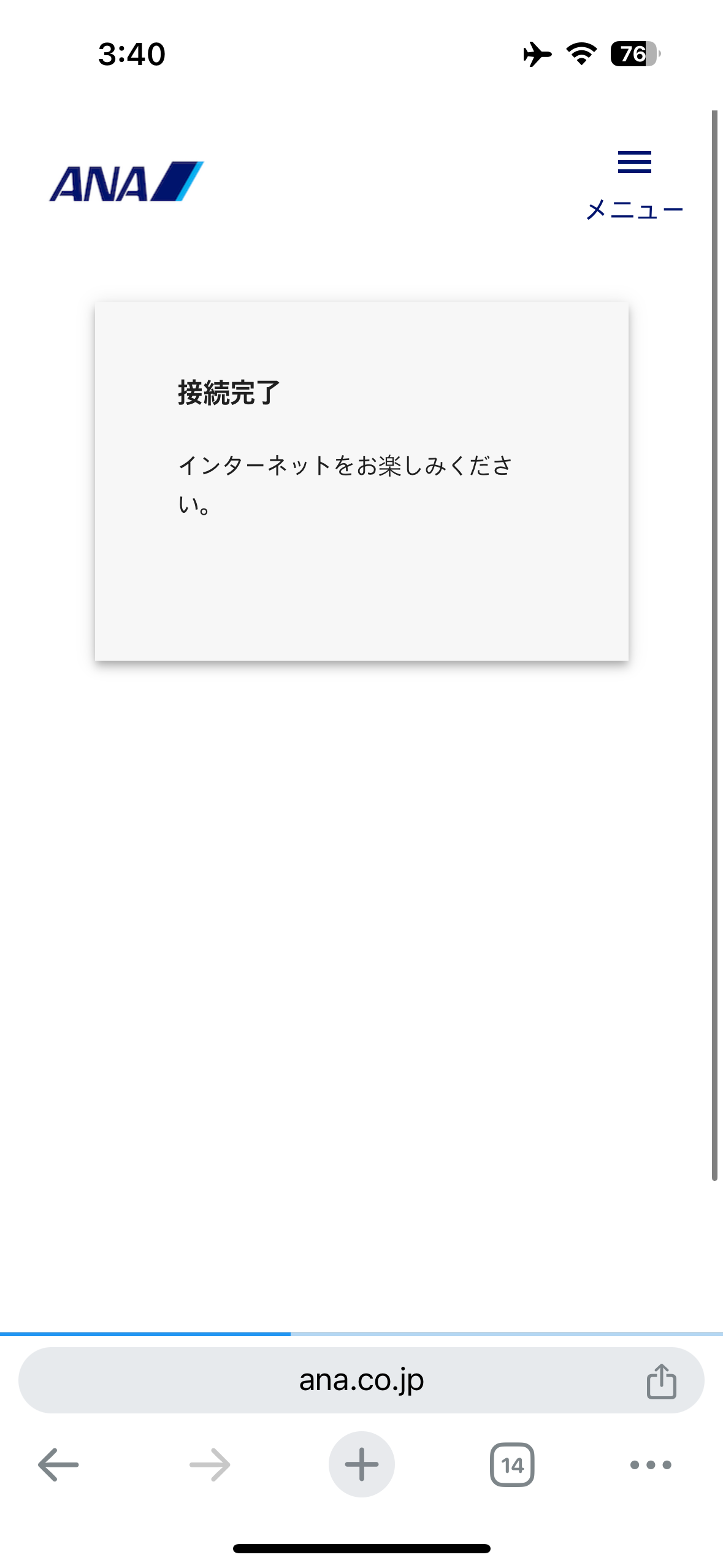
6. 이 화면이 뜨면 인터넷 설정이 완료되었다는 신호입니다. 이후부터는 자유롭게 웹서핑이나 SNS가 가능합니다.
브라우저로 연결하는 방법
1. 위 1번과 동일하게 비행기 모드로 바꿔놓은 후, 무선 인터넷으로 "ANA-WiFi-Service"를 접속합니다.
2. 브라우저를 키면, 인증과 함께 메뉴화면이 출력됩니다. 이후부터는 상단과 동일하게 진행하면 됩니다.
주의사항
기내 Wi-Fi 인터넷은 이륙 후 궤도에 올라가야 사용이 가능합니다.
쉽게 설명하면 안전벨트 사인이 꺼진 이후부터 연결이 가능하다고 보시면 됩니다.
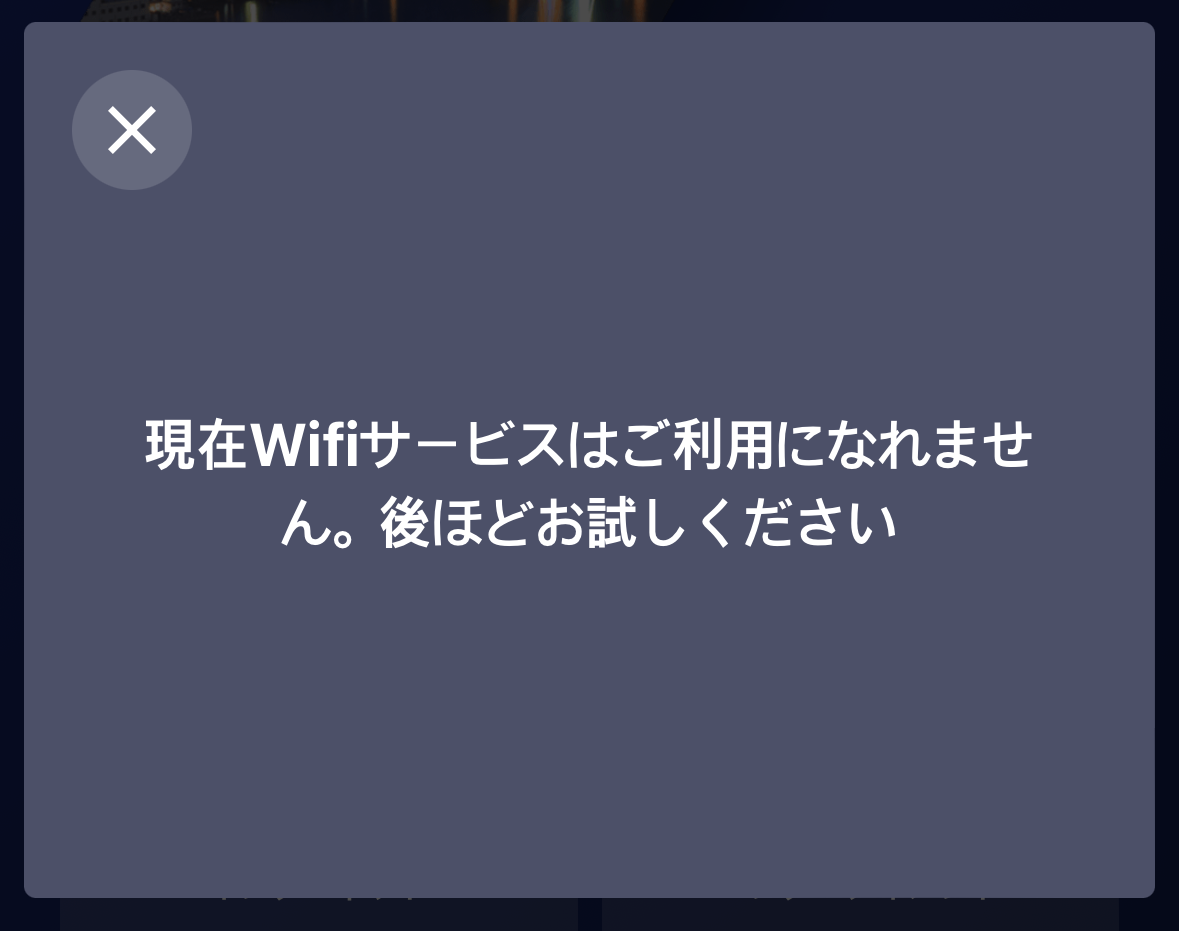
그 전엔 위 이미지처럼 경고문만 출력되고 연결되지 않습니다.
국제선 결제는 달러로만 결제됩니다.
그래서 혹시나 국제선에서 쓰시는 경우라면 달러가 결제되는 카드가 필요합니다.
물론 국내선은 무료니깐 괜찮습니다.
유튜브/넷플릭스같은 동영상 앱들은 시청이 불가능합니다.
속도가 그렇게 막 엄청 느리진 않습니다만, 역시 유튜브를 보기엔 조금 느린 속도라서 그런지 아예 유튜브를 싹 막아놓은 상태입니다.
인터넷이 잘 되도 동영상은 재생되지 않으니, 영상을 보실 분들이라면 오프라인 저장을 진행해 오셔야 합니다.
사실 저도 이게 된다는건 알았는데 정작 그걸 다 알고난건 비행기 내리기 직전이라 결국엔 도쿄로 돌아올때만 사용했습니다.
진작 알았으면 더 잘 사용했을텐데...라는 마음과 함께, 이 글을 올려봅니다.